Corrigir erro não especificado League of Legends no Windows 10
Publicados: 2022-05-25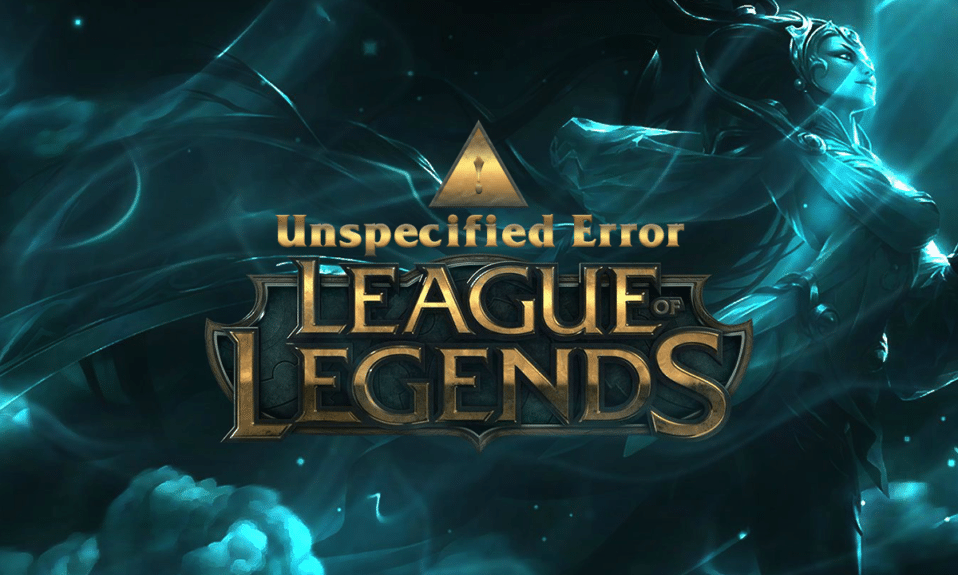
League of Legends, também conhecido como LoL, é um popular jogo online lançado em 2009 pela Riot Games. Durante seu lançamento, o jogo era suportado apenas nos sistemas operacionais Mac e Windows. No entanto, o LoL se tornou expansivo em muitas outras plataformas devido à sua base de fãs exclusiva. Também tem um histórico notório de erros e problemas. Um desses problemas é o erro não especificado League of Legends. A falha de atualização é o motivo comum que aciona o erro inesperado de LoL. Portanto, se você também estiver incomodado com essa mensagem de erro, este guia o ajudará a classificar esse erro não especificado da Liga. Então, continue lendo!

Conteúdo
- Como corrigir erro não especificado League of Legends no Windows 10
- Etapas básicas de solução de problemas
- Método 1: Execute League of Legends manualmente
- Método 2: Execute League of Legends como administrador
- Método 3: Excluir pasta LoL_air_client (se aplicável)
- Método 4: Ajustar o arquivo de hosts
- Método 5: Alterar o cliente de atualização do jogo
- Método 6: Ajuste o arquivo system.cfg
- Método 7: Atualizar o Windows
- Método 8: Atualizar drivers de GPU
- Método 9: Reverter drivers de GPU
- Método 10: reinstale os drivers da GPU
- Método 11: Alterar endereço DNS
- Método 12: Desative o antivírus temporariamente (se aplicável)
- Método 13: Desabilitar o Firewall do Windows Defender (não recomendado)
- Método 14: Use VPN
- Método 15: Ajustar as chaves de registro
- Método 16: Reinstale o League of Legends
Como corrigir erro não especificado League of Legends no Windows 10
Aqui está a versão completa deste erro não especificado da Liga:
Ocorreu um erro não especificado. Verifique os logs para obter mais informações
Há tantas razões que causam o problema discutido. Alguns deles estão listados abaixo.
- League of Legends não tem direitos de administrador.
- Problemas de conectividade de rede.
- Conflitos em endereços DNS.
- O pacote antivírus está interferindo no mesmo.
- O Windows Defender Firewall está bloqueando o programa.
- Problemas no arquivo hosts.
- DirectX está bloqueando LoL.
- Arquivos mal configurados no jogo instalado.
Agora, prossiga para a próxima seção para conhecer os métodos de solução de problemas para corrigir o problema.
Para eliminar esse erro inesperado de LoL no Windows 10, siga os métodos mencionados abaixo.
Etapas básicas de solução de problemas
Antes de prosseguir para os métodos avançados de solução de problemas, tente estas dicas básicas para resolver o problema rapidamente.
1. O truque geral para resolver todas as falhas temporárias associadas ao League of Legends é reiniciar o PC .
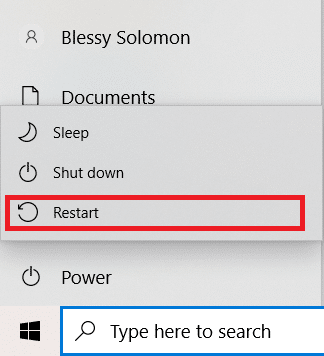
2. Alguns usuários relataram que uma conexão instável com a Internet também leva a esse erro. Você pode executar um teste de velocidade para saber o nível ideal de velocidade de rede necessário para a conexão adequada.
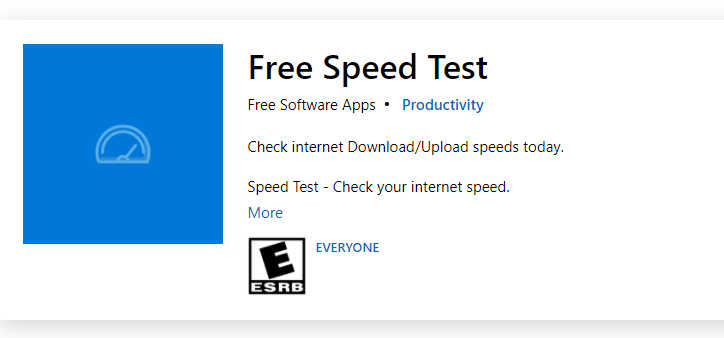
3. Você pode reiniciar seu roteador seguindo nosso guia para Reiniciar Roteador ou Modem. Depois que o roteador for reiniciado, verifique se você consegue corrigir esse erro.

4. Se houver muitos processos em segundo plano em seu PC com Windows 10, você não poderá acessar facilmente sua conexão de rede, pois todas essas tarefas terão um compartilhamento da rede. Siga nosso guia sobre Como finalizar a tarefa no Windows 10 para fechar todos os outros processos em segundo plano no seu PC com Windows 10.
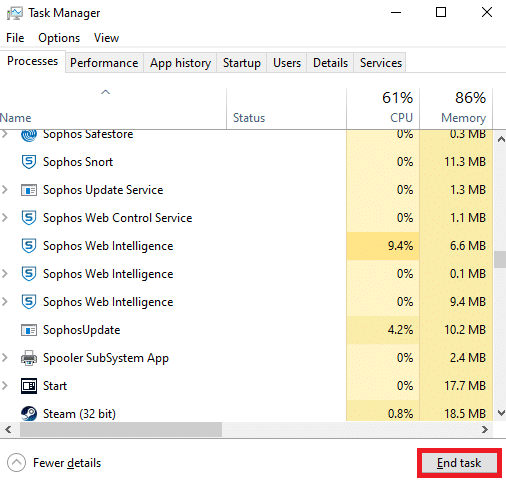
Método 1: Execute League of Legends manualmente
Se o seu computador demorar mais para corrigir o League of Legends, você enfrentará um erro não especificado do League. No entanto, você pode corrigir manualmente o jogo seguindo as etapas abaixo mencionadas.
1. Pressione as teclas Windows + E juntas para abrir o Explorador de Arquivos .
2. Agora, navegue até o seguinte caminho de localização:
C:\Riot Games\League of Legends\RADS\projects\lolpatcher\releases\deploy
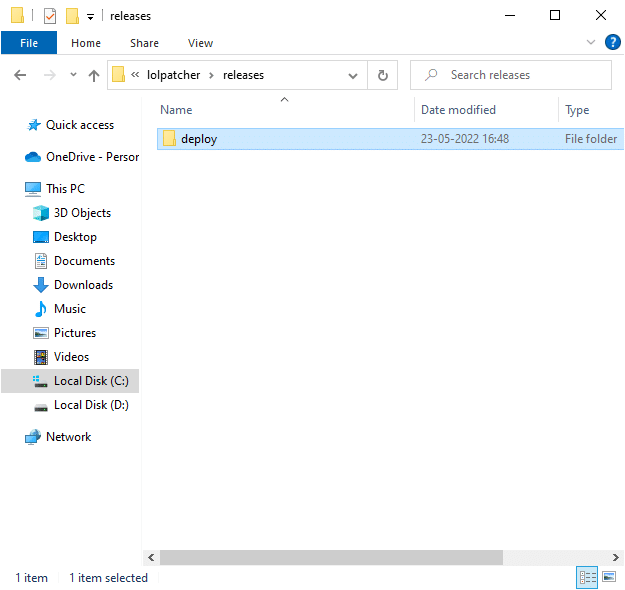
3. Na pasta Deploy , clique com o botão direito do mouse no arquivo executável LoLPatcher.exe e clique em Executar como administrador .
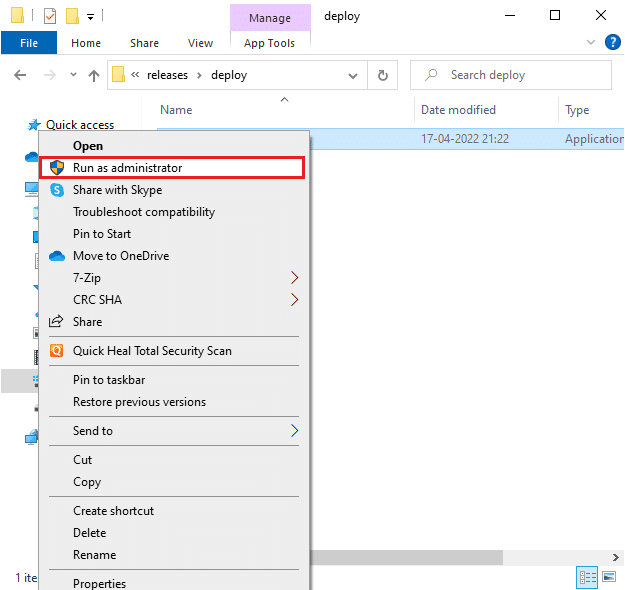
Método 2: Execute League of Legends como administrador
Para evitar erros não especificados de League of Legends em seu computador Windows 10, execute League of Legends como administrador conforme as instruções abaixo:
1. Clique com o botão direito do mouse no atalho do League of Legends na área de trabalho .
2. Agora, selecione a opção Propriedades .
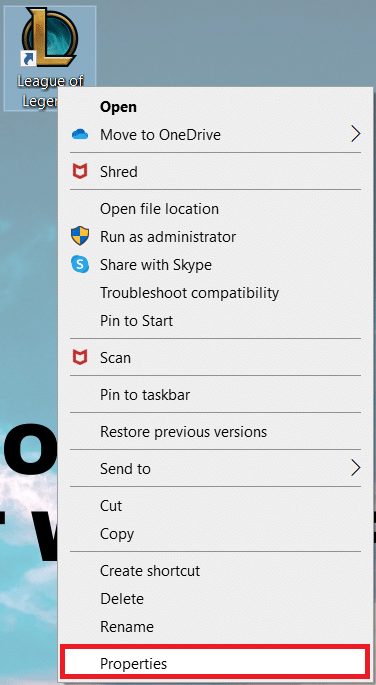
3. Em seguida, navegue até a guia Compatibilidade e marque a opção Executar este programa como administrador .
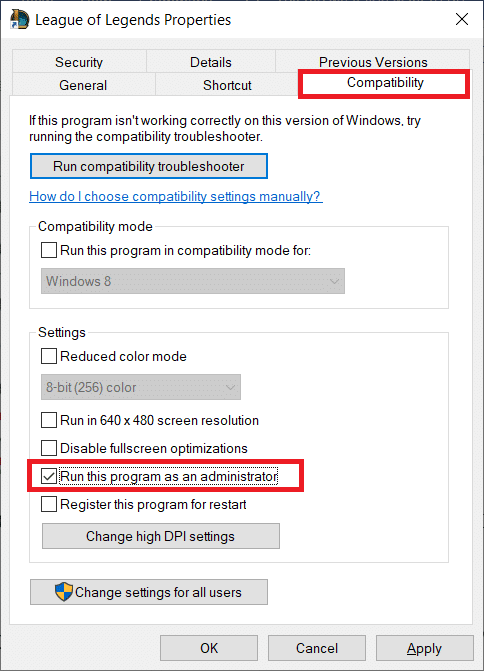
4. Por fim, clique em Aplicar > OK para salvar as alterações.
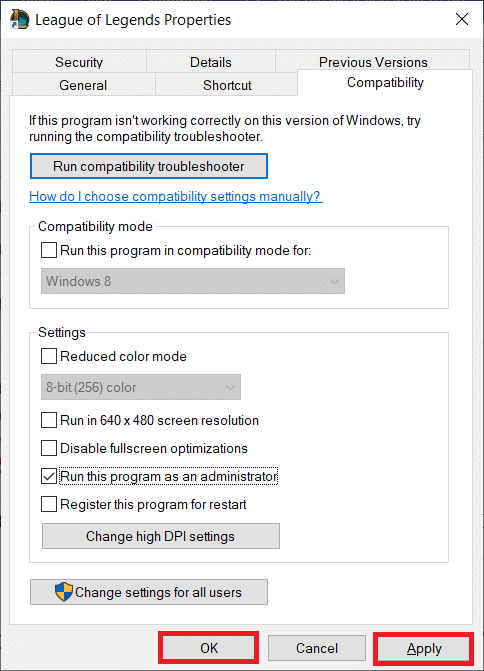
Leia também: Corrigir problemas de som do League of Legends
Método 3: Excluir pasta LoL_air_client (se aplicável)
Outra maneira simples de corrigir o erro inesperado de LoL é excluir uma pasta específica no File Explorer. Isso remove os componentes corrompidos do Windows 10 associados ao jogo. Aqui estão algumas etapas para excluir a pasta.
1. Inicie o Explorador de Arquivos pressionando as teclas Windows + E simultaneamente.
2. Agora, navegue até o seguinte local e abra-o.
C:\Riot Games\League of Legends\RADS\projects\lol_air_client
Nota: Você também pode encontrar a pasta lol_air_client em outro local. Preste um pouco mais de atenção para encontrar a pasta.
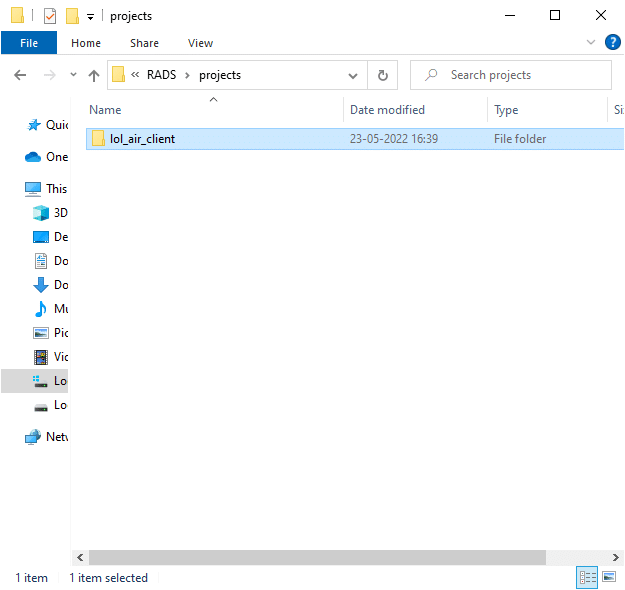
3. Clique com o botão direito do mouse na pasta lol_air_client e clique na opção Excluir .
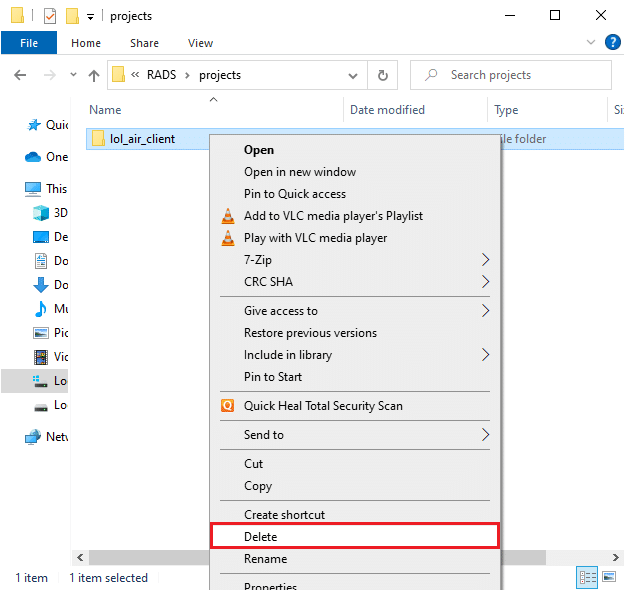
4. Depois de excluir a pasta, reinicie o PC .
Método 4: Ajustar o arquivo de hosts
Se o arquivo de hosts tiver entradas editadas de League of Legends, você enfrentará esse erro não especificado. Portanto, você precisa modificar as entradas no arquivo para resolver esse problema. Aqui estão algumas instruções para ajustar as entradas de hosts.
1. Inicie o Explorador de Arquivos .
2. Alterne para a guia Exibir e selecione a caixa Itens ocultos na seção Mostrar/ocultar .
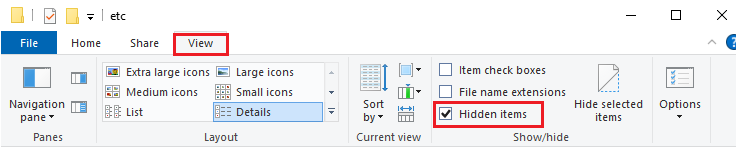
3. Agora, navegue até o seguinte caminho no Explorador de Arquivos :
C:\Windows\System32\drivers\etc
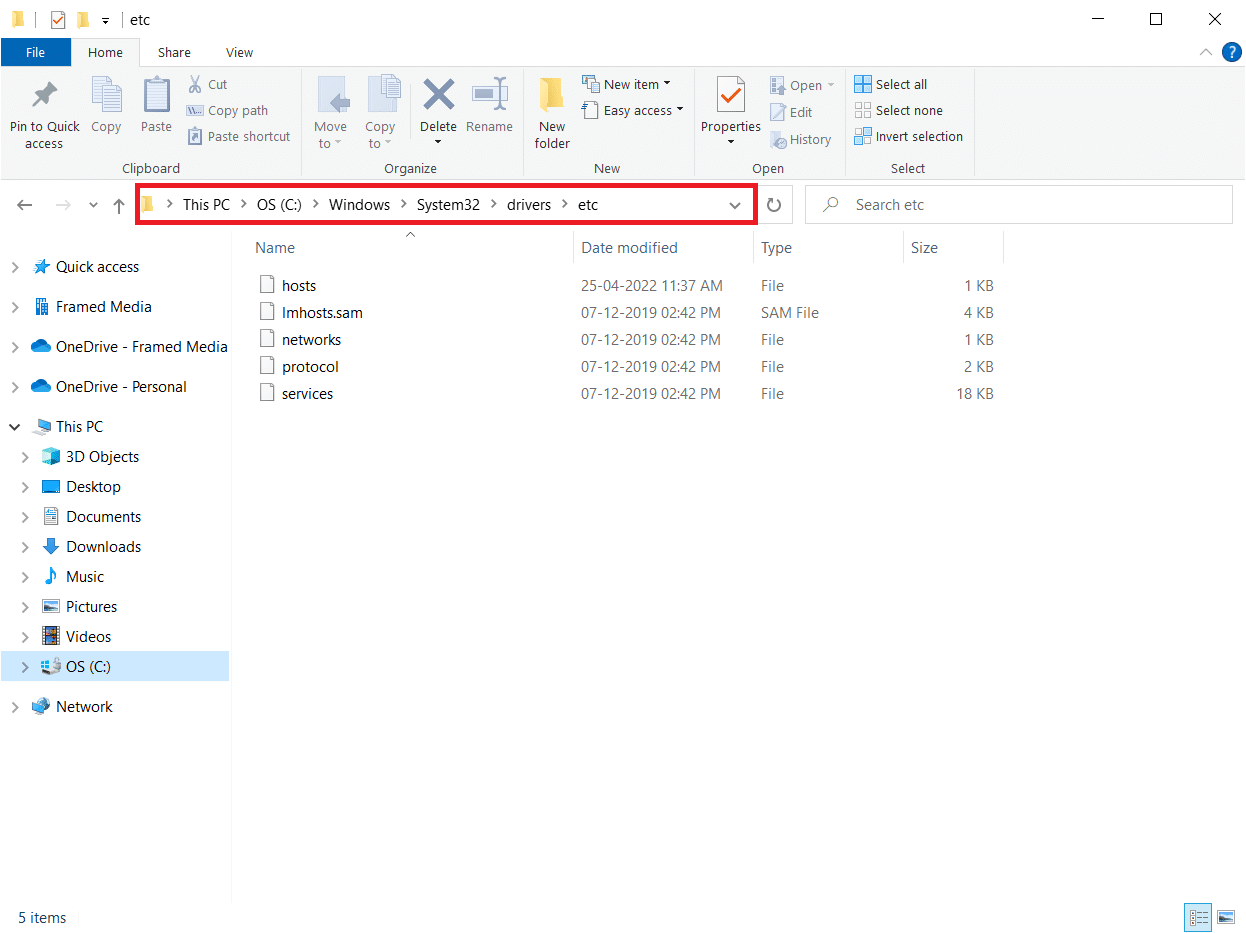
4. Clique com o botão direito do mouse no arquivo hosts e selecione a opção Abrir com conforme mostrado.
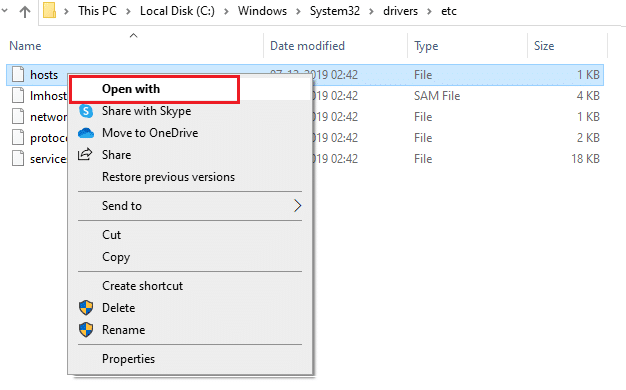
5. Agora, selecione o Bloco de Notas e clique em OK conforme mostrado.
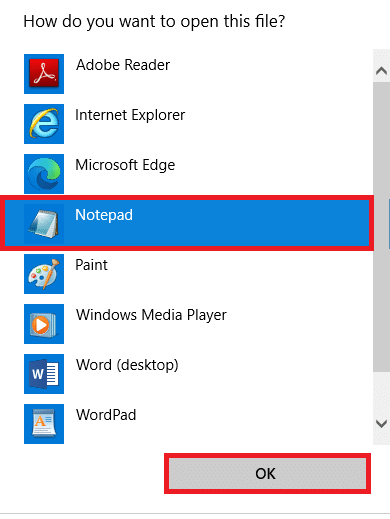
6. Agora, adicione esta linha 67.69.196.42 l3cdn.riotgames.com ao final do arquivo.
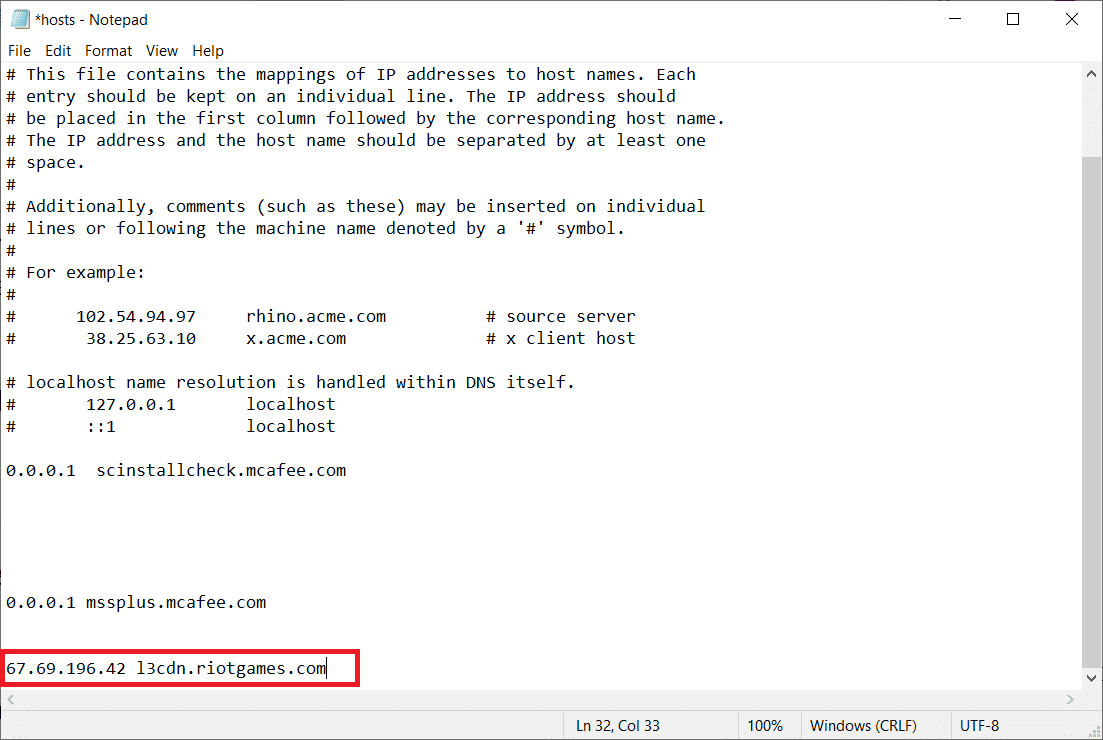
7. Agora, salve o arquivo pressionando as teclas Ctrl+S juntas.
8. Feche o Bloco de Notas e verifique se você corrigiu o erro não especificado da Liga.
Leia também: Como mudar o nome do invocador de League of Legends
Método 5: Alterar o cliente de atualização do jogo
Este método é bastante complicado e requer atenção. No entanto, você pode lidar com eles com sabedoria seguindo as etapas abaixo mencionadas.
1. Abra o Explorador de Arquivos conforme as instruções acima e navegue até o caminho do local fornecido .
C:\Riot Games\League of Legends
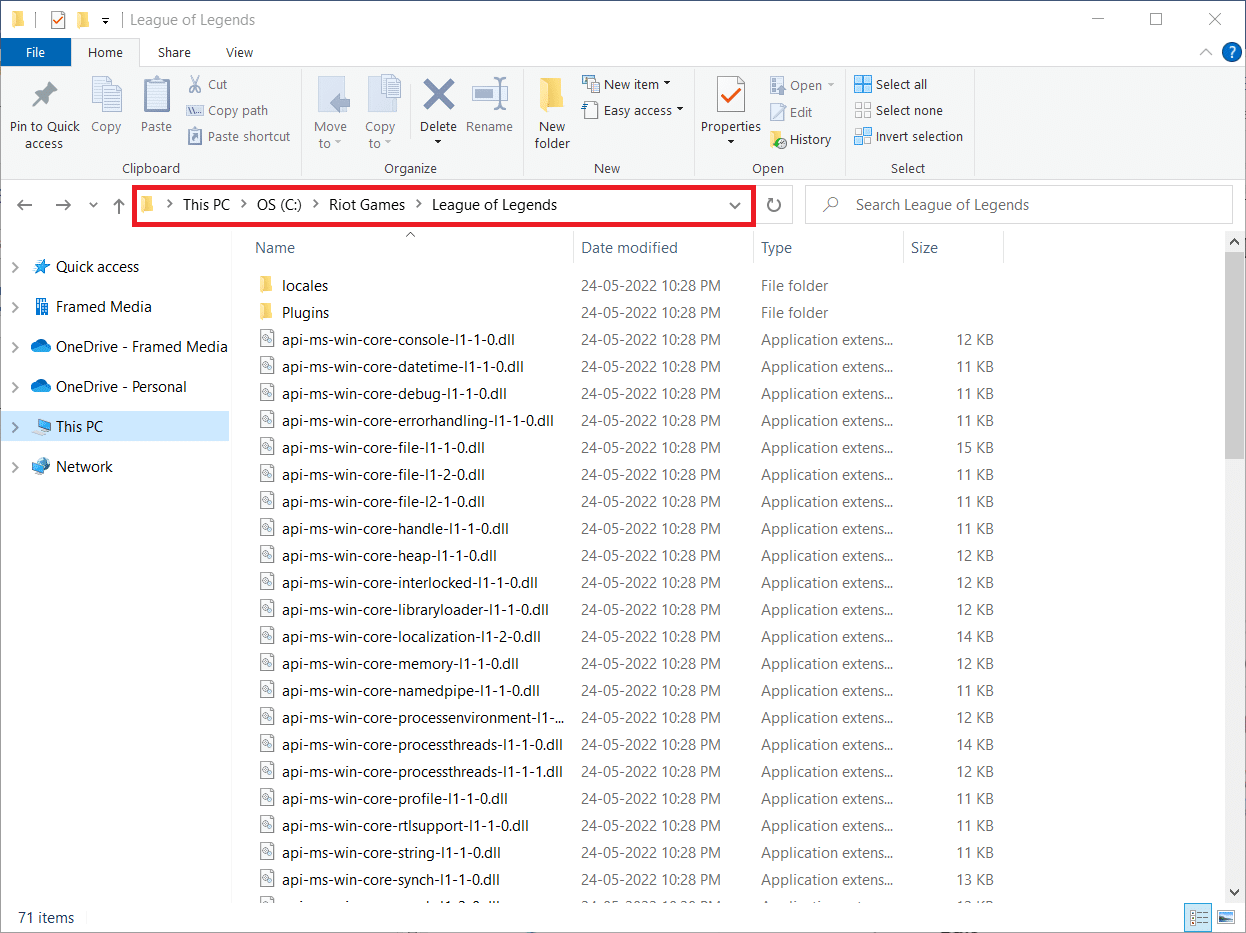
2. Agora, localize e clique com o botão direito do mouse no arquivo User.cfg .
3. Em seguida, selecione a opção Abrir com > Bloco de Notas conforme mostrado.
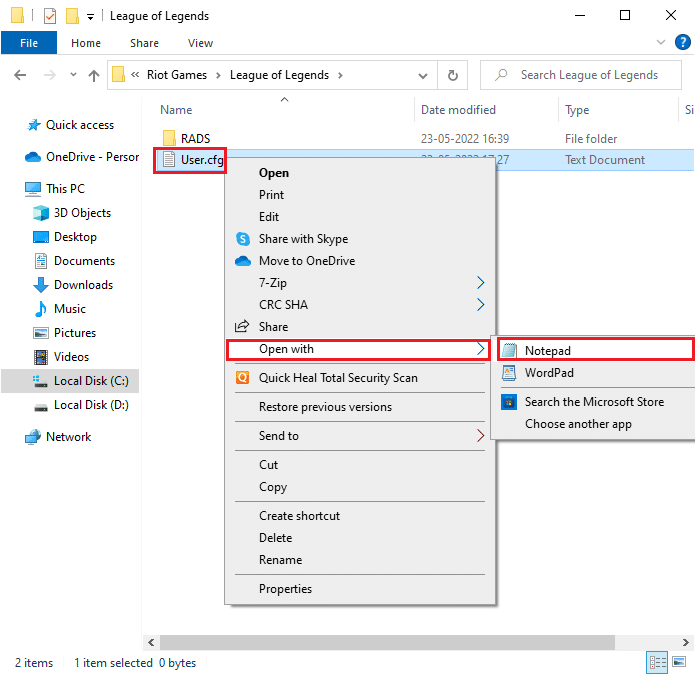
4. Agora, pressione as teclas Ctrl + F juntas para abrir a janela Localizar . Aqui, digite LeagueClientOptIn na guia Localizar .
5. Altere o valor de LeagueClientOptIn de Yes para No .
6. Pressione as teclas Ctrl + S simultaneamente para salvar as alterações e reiniciar o jogo.
Método 6: Ajuste o arquivo system.cfg
Da mesma forma, ajustar o arquivo system.cfg na pasta League of Legends ajudará você a corrigir esse erro inesperado de LoL no Windows 10. Siga as etapas abaixo mencionadas para implementar o mesmo.
1. Abra o Explorador de Arquivos e navegue até o seguinte caminho de localização .
C:\Riot Games\League of Legends\RADS
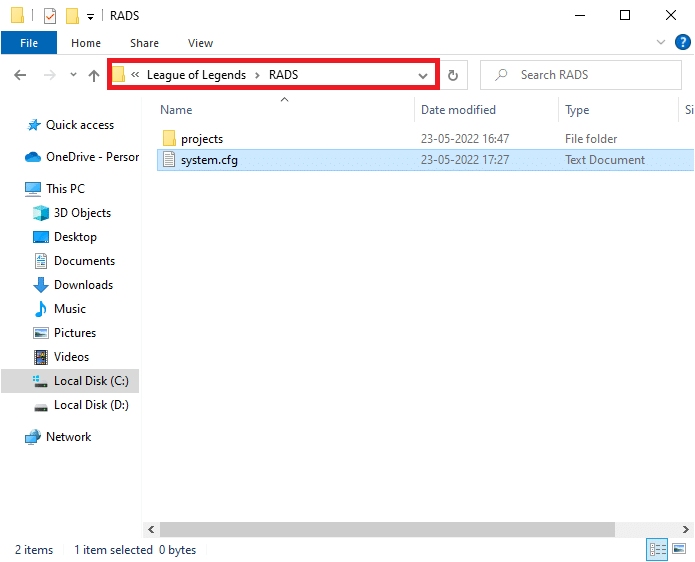
2. Agora, localize o arquivo system.cfg e clique com o botão direito nele.
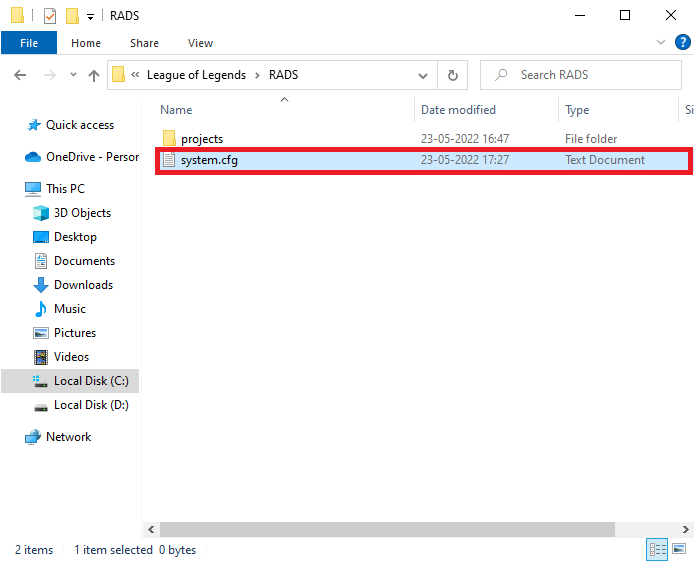
3. Em seguida, selecione Abrir com , seguido de Bloco de notas .
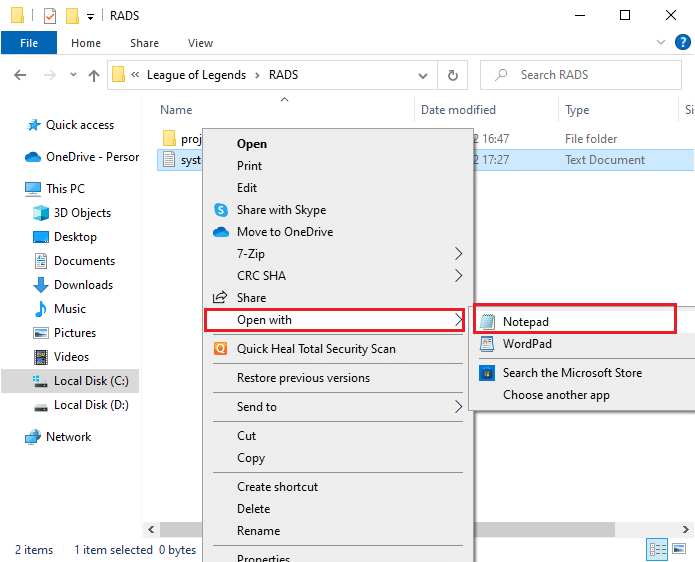
4. Pressione as teclas Ctrl + A juntas para selecionar o conteúdo e pressione a tecla Delete .
5. Agora, cole a seguinte linha e salve as alterações pressionando as teclas Ctrl + S .
DownloadPath = /releases/live DownloadURL = l3cdn.riotgames.com Região = EUW
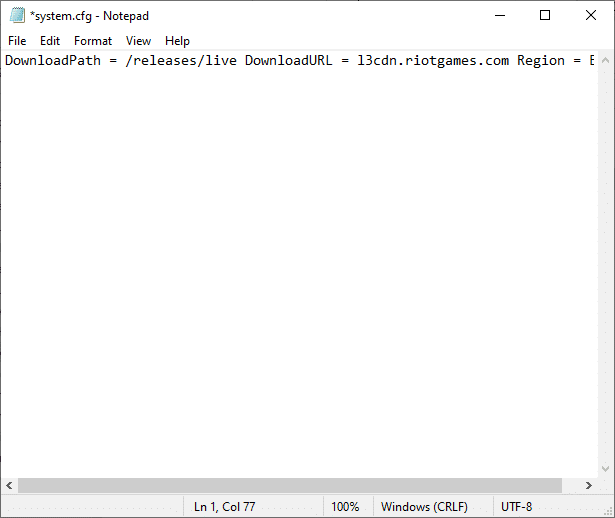
Leia também: Corrigir o erro Valorant Val 43 no Windows 10
Método 7: Atualizar o Windows
As atualizações do Windows podem corrigir todos os bugs e patches errôneos em seu computador. A Microsoft lança atualizações frequentes para corrigir todos esses problemas. Portanto, verifique se você está usando a versão atualizada do sistema operacional Windows e, se houver alguma atualização pendente em ação, use nosso guia Como baixar e instalar a atualização mais recente do Windows 10

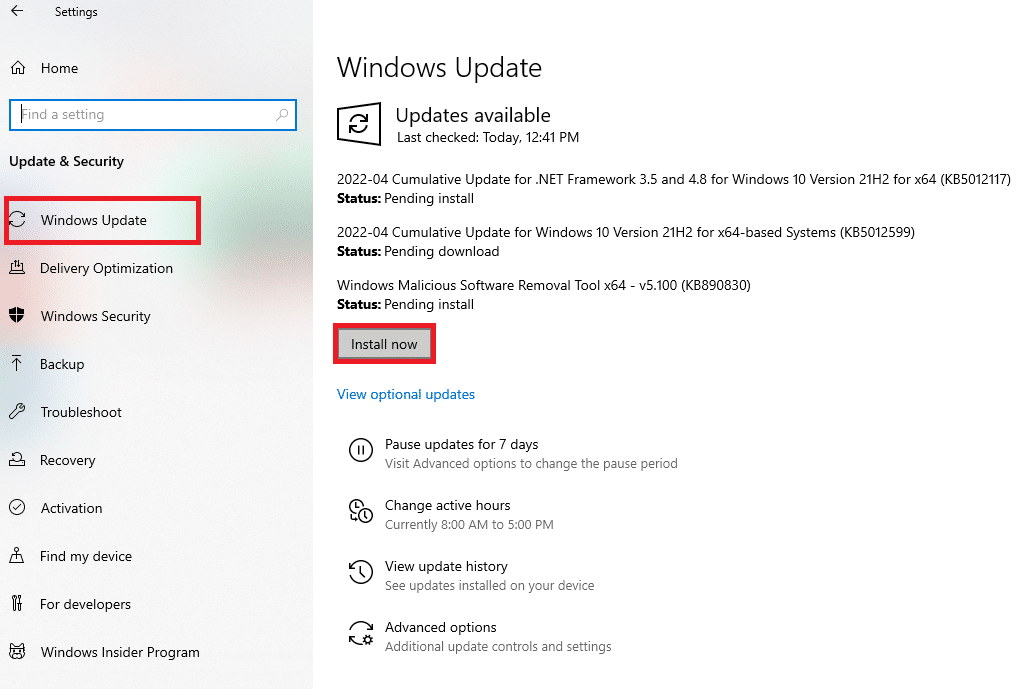
Depois de atualizar seu sistema operacional Windows, verifique se você corrigiu o erro não especificado do League of Legends.
Método 8: Atualizar drivers de GPU
Se você quiser desfrutar de qualquer jogo gráfico sem erros, seus drivers devem estar em perfeito estado. Certifique-se de atualizá-los se estiverem com defeito ou desatualizados. Você pode atualizá-los procurando as versões mais recentes de drivers em seus sites oficiais ou atualizando-os manualmente. Siga nosso guia em 4 maneiras de atualizar drivers gráficos no Windows 10 para atualizar seu driver e verificar se o erro inesperado de LoL persiste ou não.
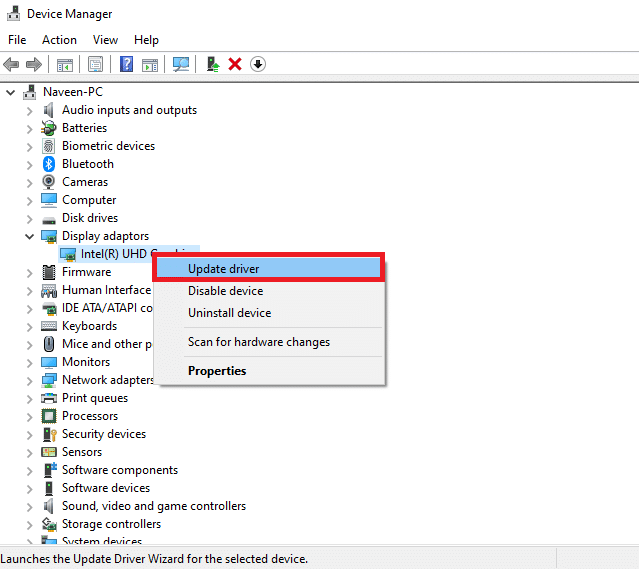
Leia também: Como corrigir problemas do cliente League Of Legends que não está abrindo
Método 9: Reverter drivers de GPU
Às vezes, a versão atual dos drivers gráficos pode causar conflitos de inicialização. Nesse caso, você precisa restaurar as versões anteriores dos drivers instalados. Isso é chamado de reversão . Você pode reverter facilmente seus drivers gráficos para o estado anterior seguindo as etapas em nosso guia, Como reverter drivers no Windows 10.
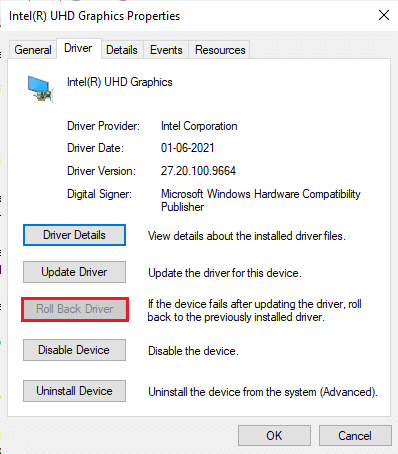
Método 10: reinstale os drivers da GPU
Se você ainda enfrentar um erro inesperado de LoL após atualizar os drivers da GPU, reinstale os drivers do dispositivo. Você pode reinstalar drivers em seu computador de várias maneiras. No entanto, você pode reinstalar facilmente os drivers gráficos seguindo as etapas em nosso guia, Como desinstalar e reinstalar drivers no Windows 10.
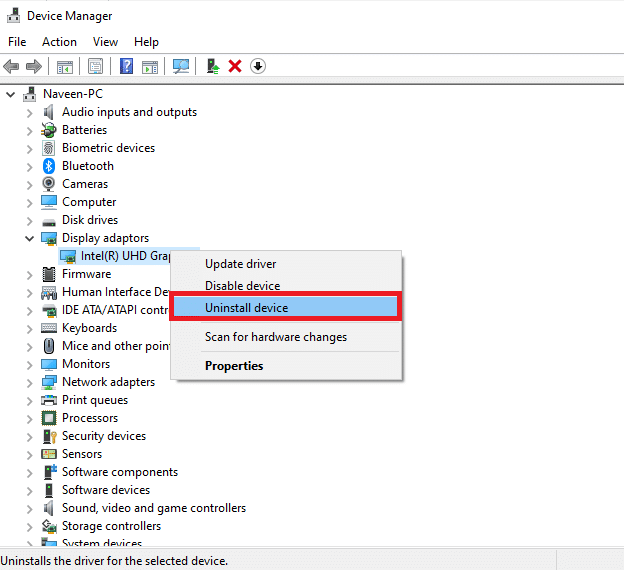
Após reinstalar os drivers da GPU, verifique se você consegue acessar League of Legends sem erros.
Leia também: Como saber se sua placa gráfica está morrendo
Método 11: Alterar endereço DNS
Vários usuários sugeriram que mudar para endereços DNS do Google pode ajudar a corrigir esse erro de LOL não especificado. Se você iniciar o Minecraft corretamente e enfrentar uma tela preta vazia, siga nosso guia para alterar o endereço DNS. Isso ajudará você a corrigir todos os problemas de DNS (Sistema de Nomes de Domínio) para que você possa iniciar o jogo sem complicações.
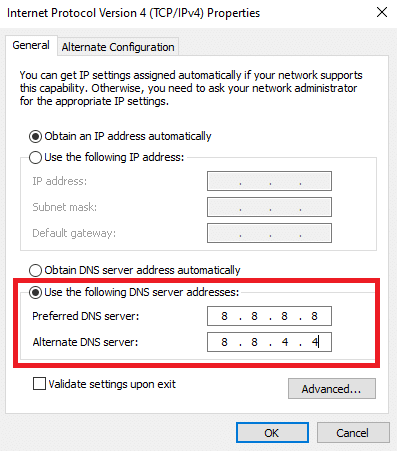
Depois de alterar seu endereço DNS, verifique se você pode iniciar o LoL sem a tela de erro.
Método 12: Desative o antivírus temporariamente (se aplicável)
Um outro possível motivo que causa um erro não especificado no League of Legends é o seu pacote de segurança. Quando seus programas antivírus detectarem arquivos e pastas do Minecraft como uma ameaça, você enfrentará vários conflitos. Portanto, leia nosso guia sobre Como desativar o antivírus temporariamente no Windows 10 e siga as instruções para desativar temporariamente o seu programa antivírus no seu PC.
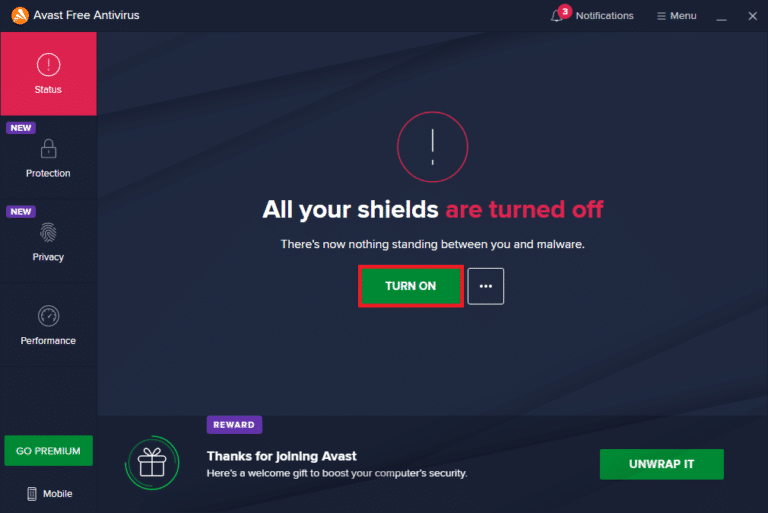
Depois de corrigir o problema discutido do Minecraft no seu PC com Windows 10, certifique-se de reativar o programa antivírus, pois um sistema sem um pacote de segurança é sempre uma ameaça.
Leia também: Corrigir o bloqueio do Avast League of Legends (LOL)
Método 13: Desabilitar o Firewall do Windows Defender (não recomendado)
Além do programa antivírus, o Windows Defender Firewall pode impedir o acesso a jogos em seu computador. Portanto, tente desabilitar o Firewall do Windows Defender conforme instruído em nosso guia Como desabilitar o Firewall do Windows 10 e siga as etapas de acordo.
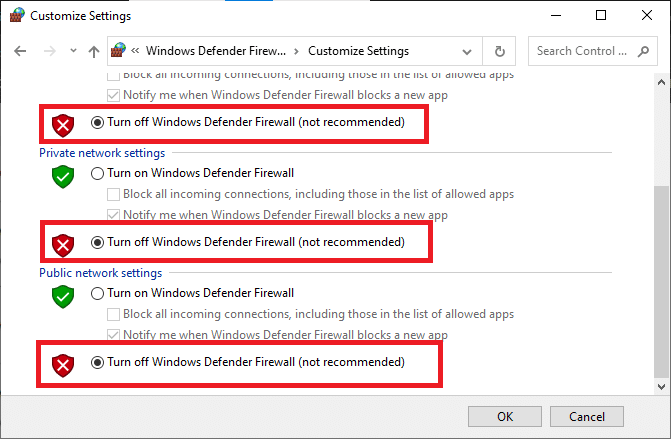
Nota: Depois de iniciar o LoL após desabilitar o Firewall do Windows Defender, certifique-se de reativar o conjunto de firewall após o jogo. Um computador sem um pacote de segurança está sempre propenso a ataques de malware.
Método 14: Use VPN
Ainda assim, se você não conseguir resolver seu problema, tente usar uma Rede Privada Virtual. Garante sua conexão mais privada e criptografada. Você pode alterar a região geográfica com a ajuda das configurações de VPN para corrigir esse erro facilmente. Embora existam tantas VPNs gratuitas disponíveis na Internet, é aconselhável usar um serviço VPN confiável para desfrutar de versões e recursos premium. Se você está confuso sobre como configurar uma VPN no seu computador Windows 10, siga nosso guia sobre Como configurar uma VPN no Windows 10 e implementar o mesmo.
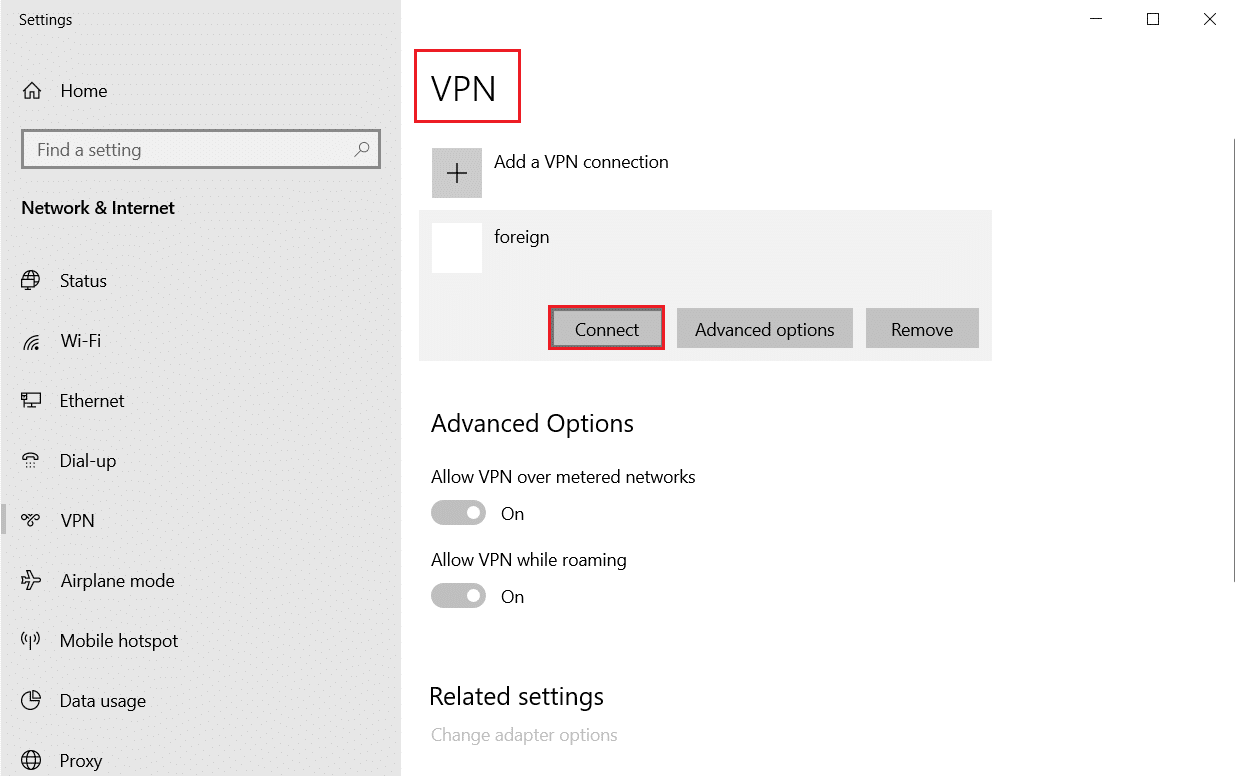
Leia também: Corrigir quedas de frames do League of Legends
Método 15: Ajustar as chaves de registro
Vários jogadores confirmaram que a reinstalação do DirectX no seu PC os ajudou a corrigir esse erro não especificado de LOL. Aqui está como excluir o arquivo instalado do DirectX do Registro.
1. Pressione as teclas Windows + R juntas para iniciar a caixa de diálogo Executar .
2. Agora, digite regedit e pressione a tecla Enter para abrir o Editor do Registro .
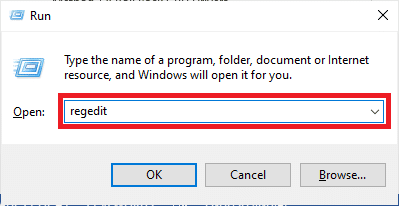
3. Clique em Sim no prompt Controle de Conta de Usuário .
4. Navegue até o seguinte caminho de localização no Editor do Registro :
Computador\HKEY_LOCAL_MACHINE\SOFTWARE\Microsoft\DirectX
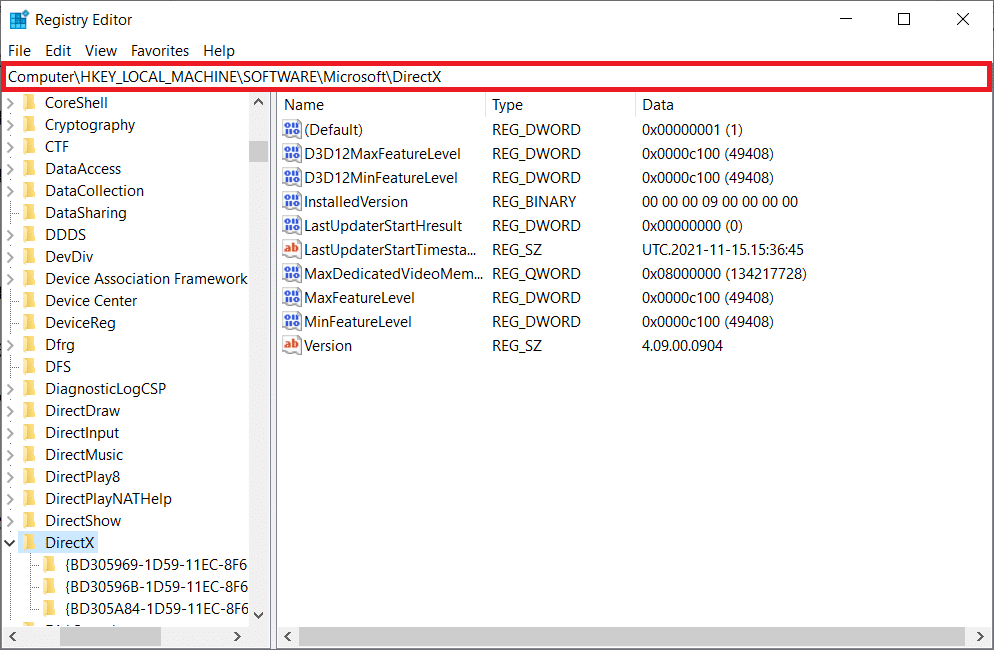
5. Agora, clique com o botão direito do mouse no arquivo InstalledVersion e clique na opção Delete .
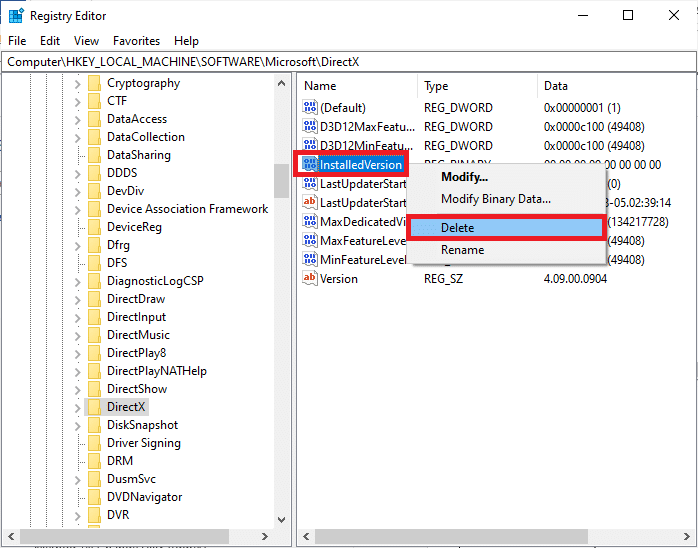
6. Da mesma forma, exclua o arquivo Versão como feito anteriormente.
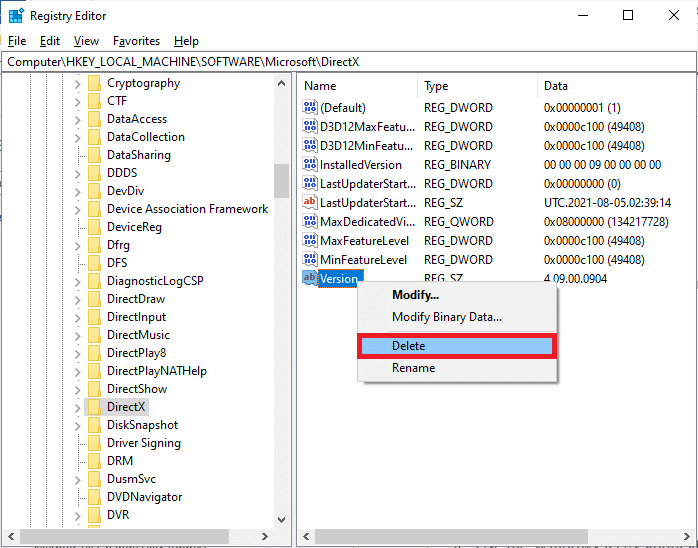
7. Agora, siga nosso guia em Baixar e instalar o DirectX no Windows 10 para reinstalar o DirectX no seu PC com Windows 10.
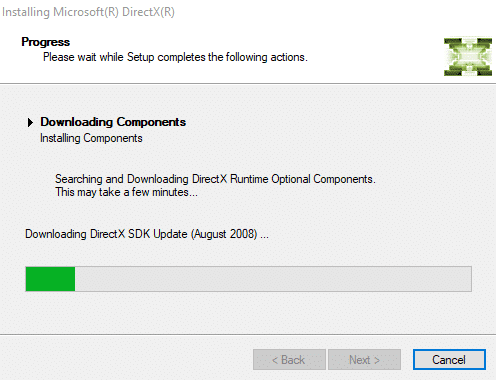
Leia também: Corrigir a tela preta do League of Legends no Windows 10
Método 16: Reinstale o League of Legends
Qualquer arquivo mal configurado no League of Legends levará ao erro inesperado de LoL, mesmo que você tenha seguido todos os métodos discutidos acima e atualizado todas as ações pendentes. Portanto, neste caso, você não tem outra opção a não ser reinstalar o jogo. O jogo está vinculado à sua conta e, quando você reinstalar o jogo, não perderá seu progresso. Veja como reinstalar o League of Legends:
1. Pressione as teclas Windows + I para abrir Configurações .
2. Selecione Configuração de aplicativos .
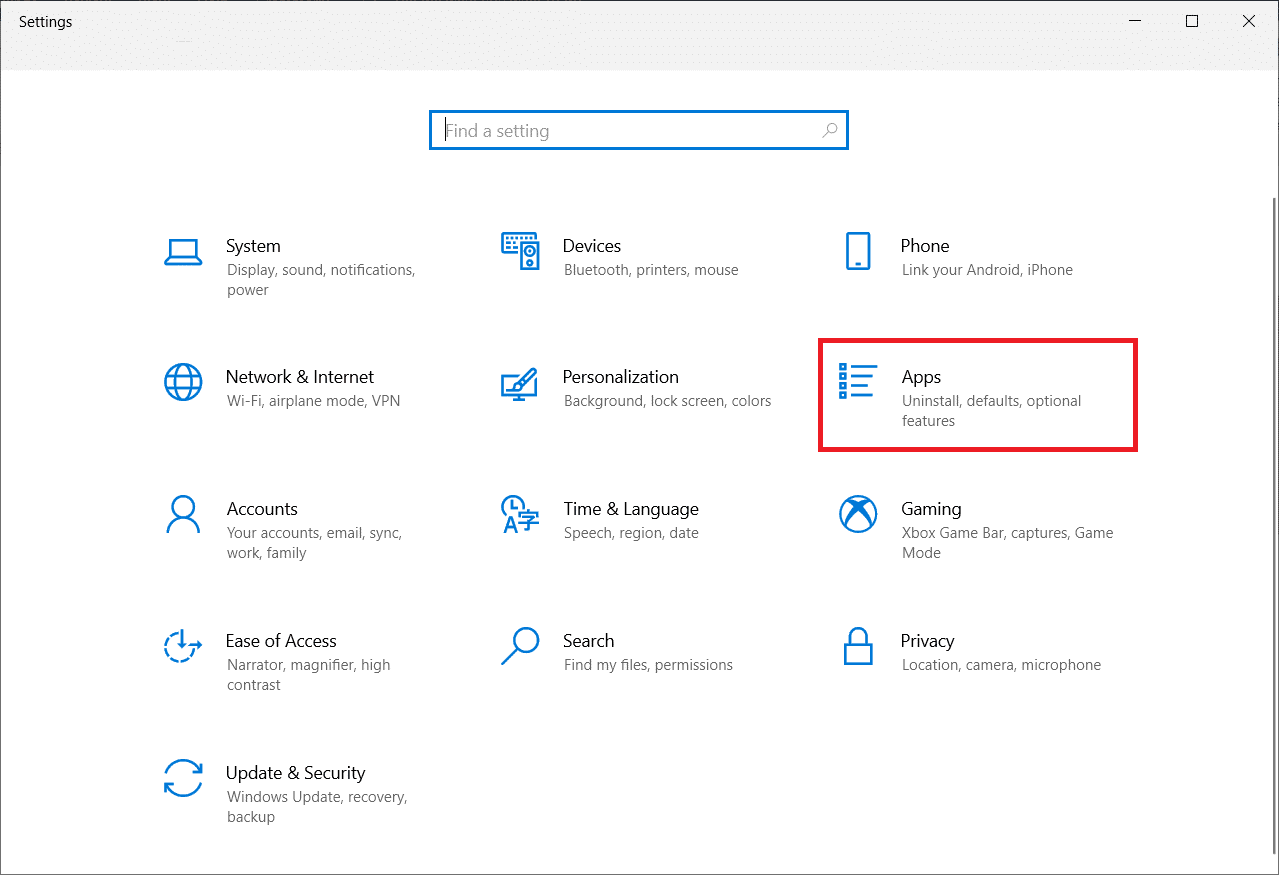
3. Role para baixo e clique em League of Legends . Em seguida, selecione Desinstalar .
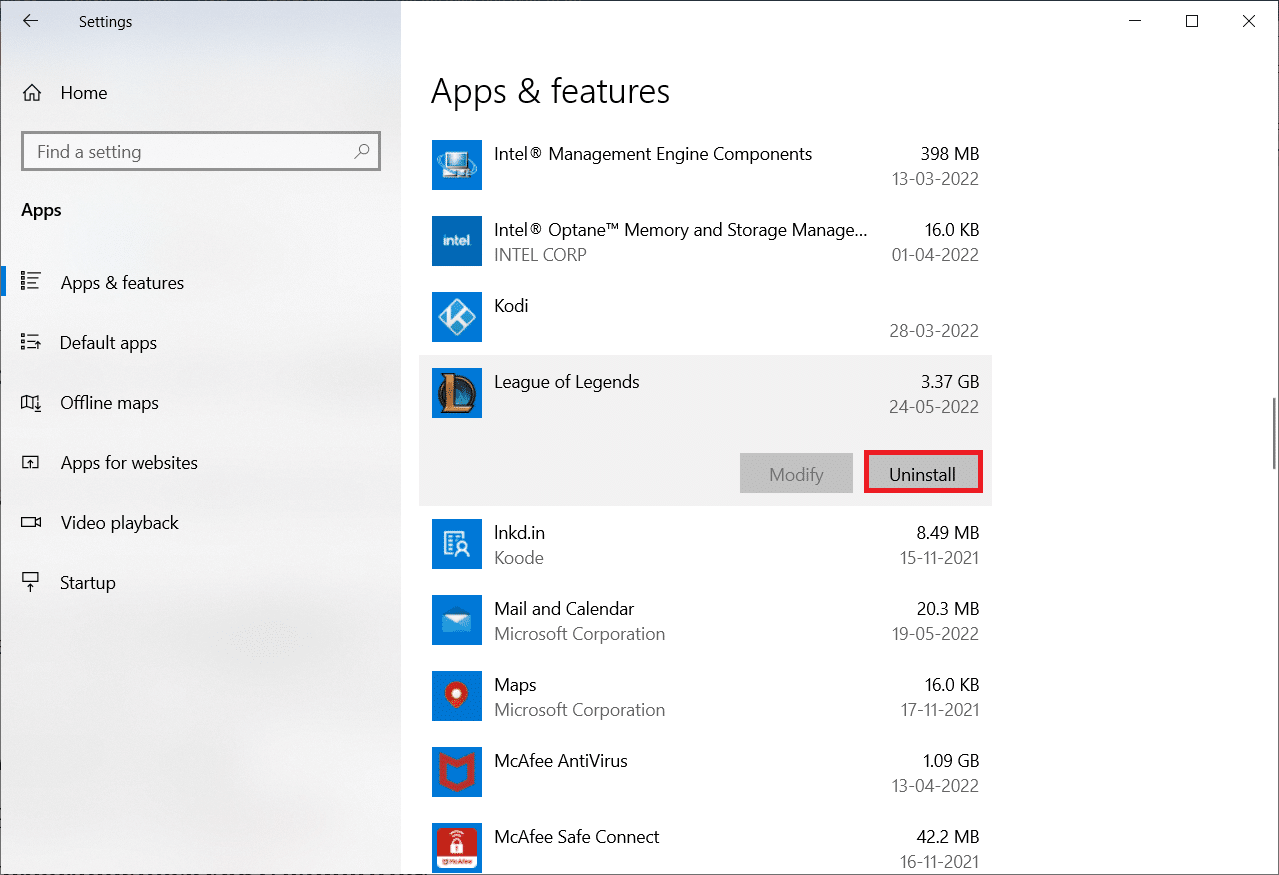
4. Novamente, clique em Desinstalar no pop-up.
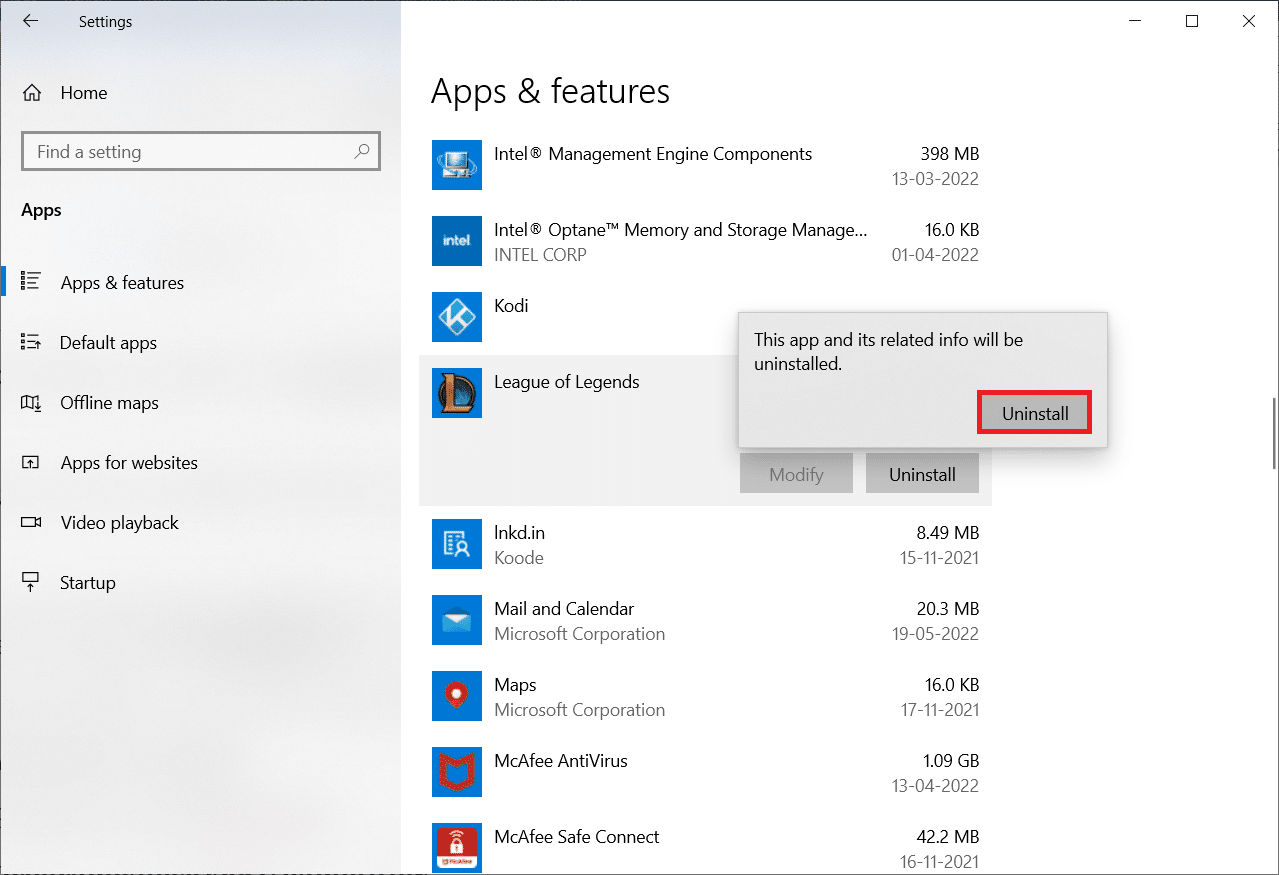
5. Agora, clique em Concluído .
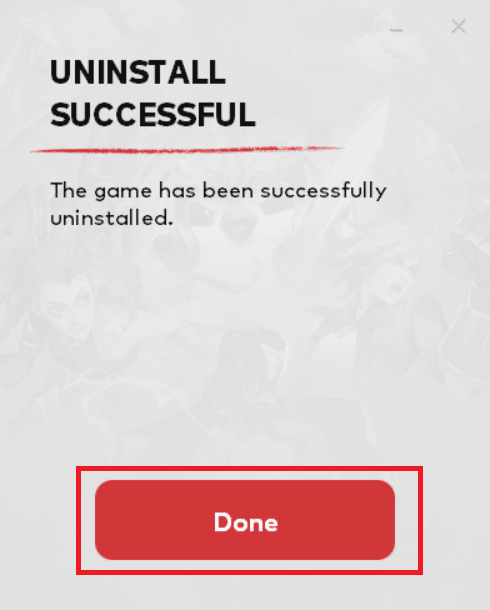
6. Pressione a tecla Windows , digite %appdata% e clique em Abrir .
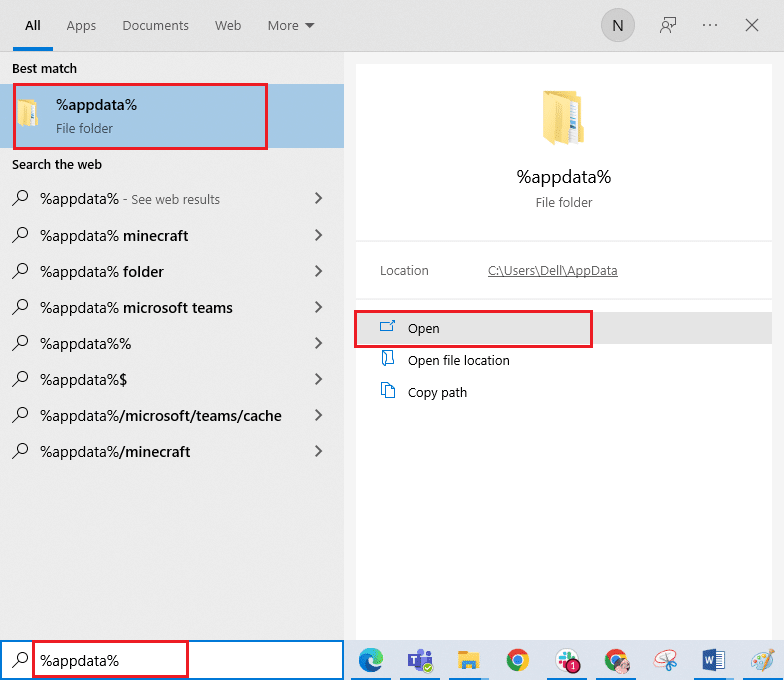
7. Clique duas vezes em Riot Games para abrir a pasta.
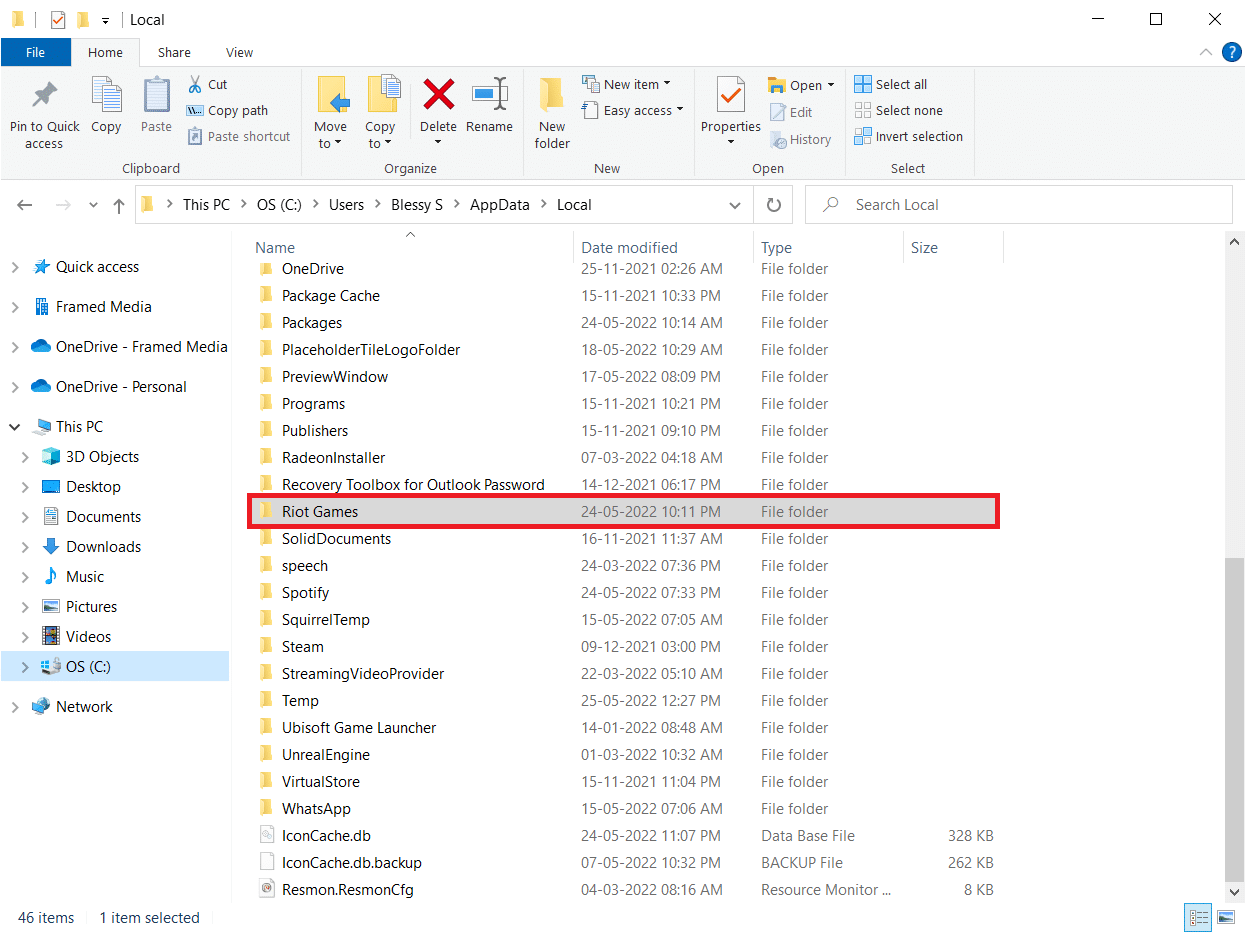
8. Agora, clique com o botão direito do mouse na pasta Install League of Legends euw e exclua -a.
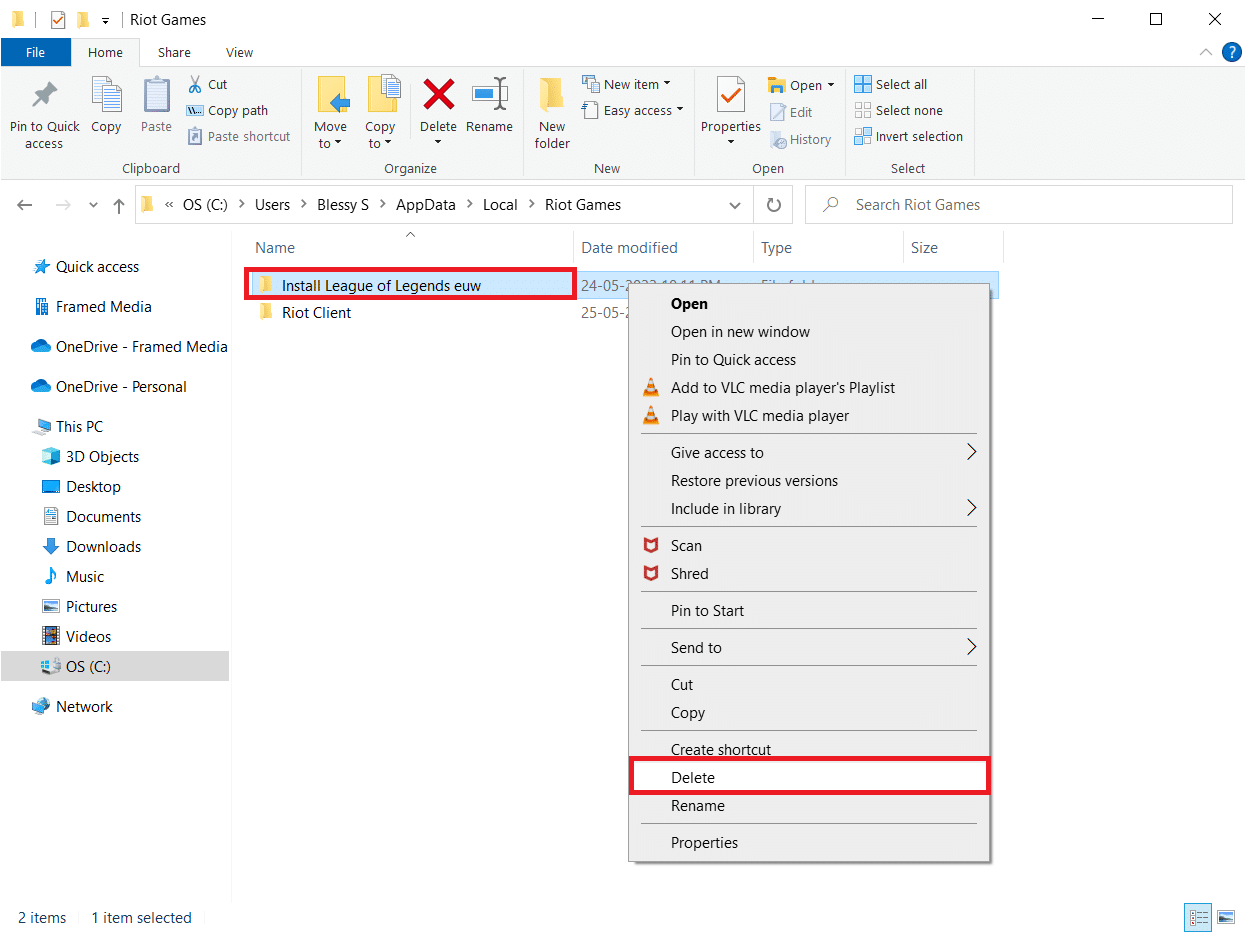
9. Pressione a tecla Windows , digite %localappdata% e clique em Abrir .
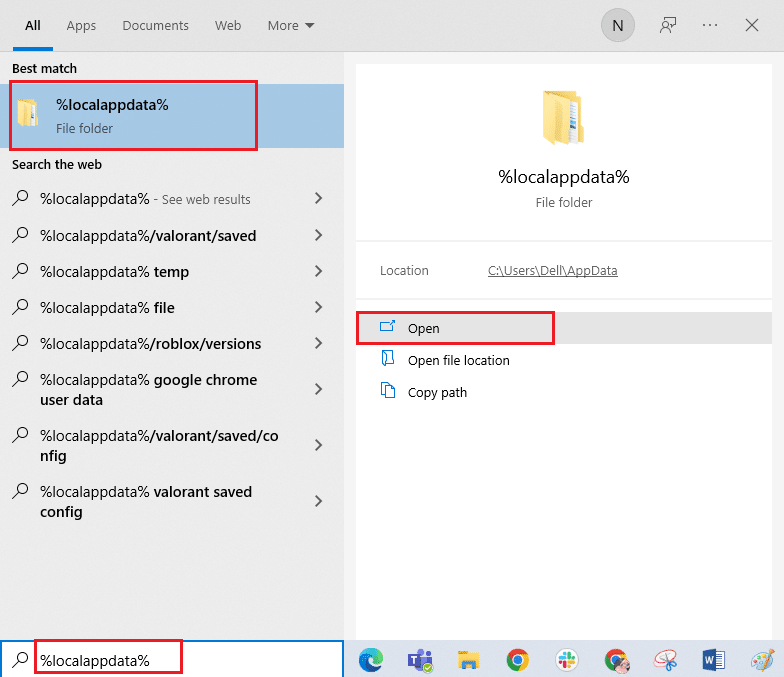
10. Exclua a pasta League of Legends como feito anteriormente.
11. Agora, reinicie o PC .
12. Em seguida, visite a página oficial de download do League of Legends e clique no botão JOGAR DE GRAÇA .
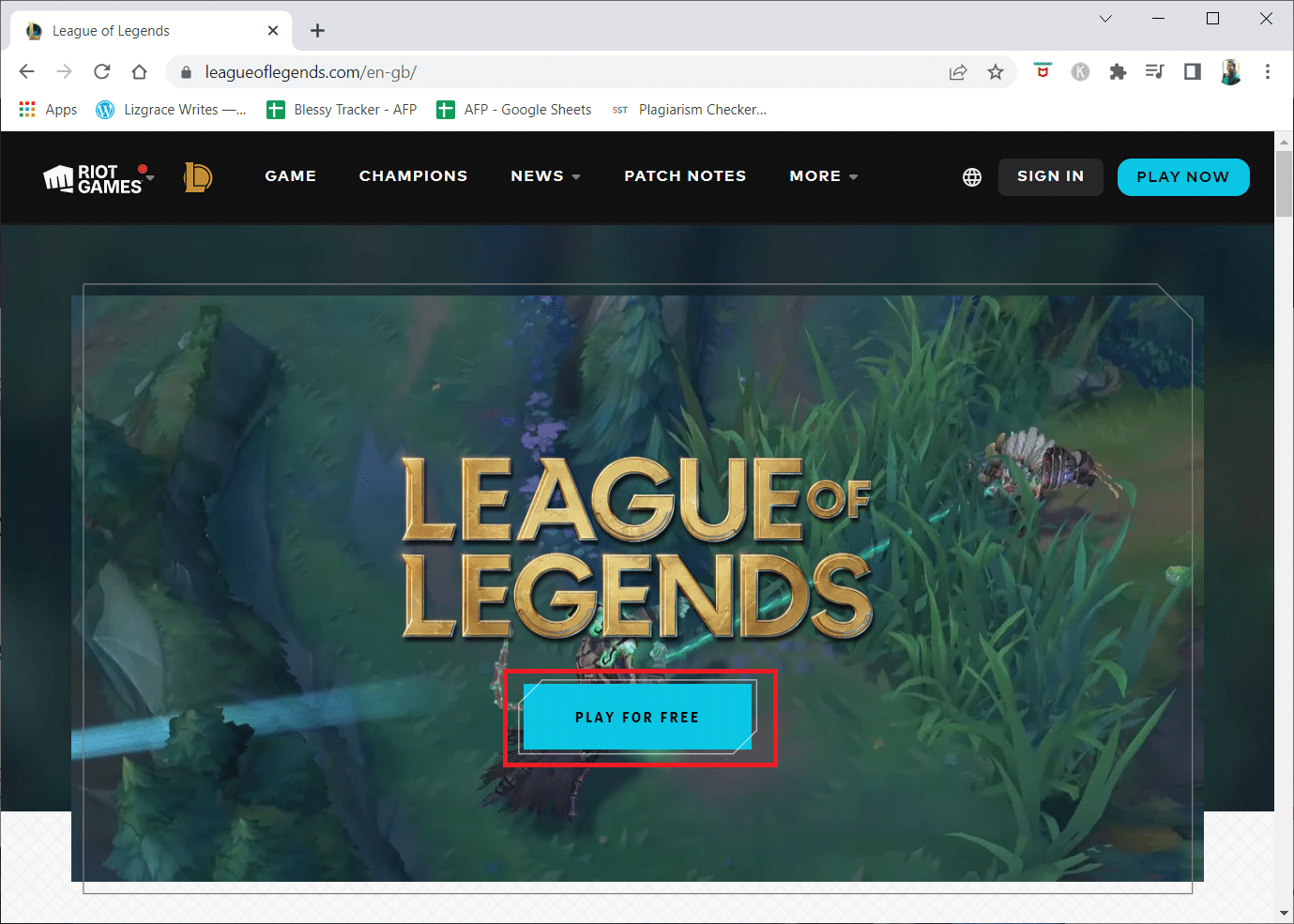
13. Digite seu endereço de e -mail e clique em INICIAR .
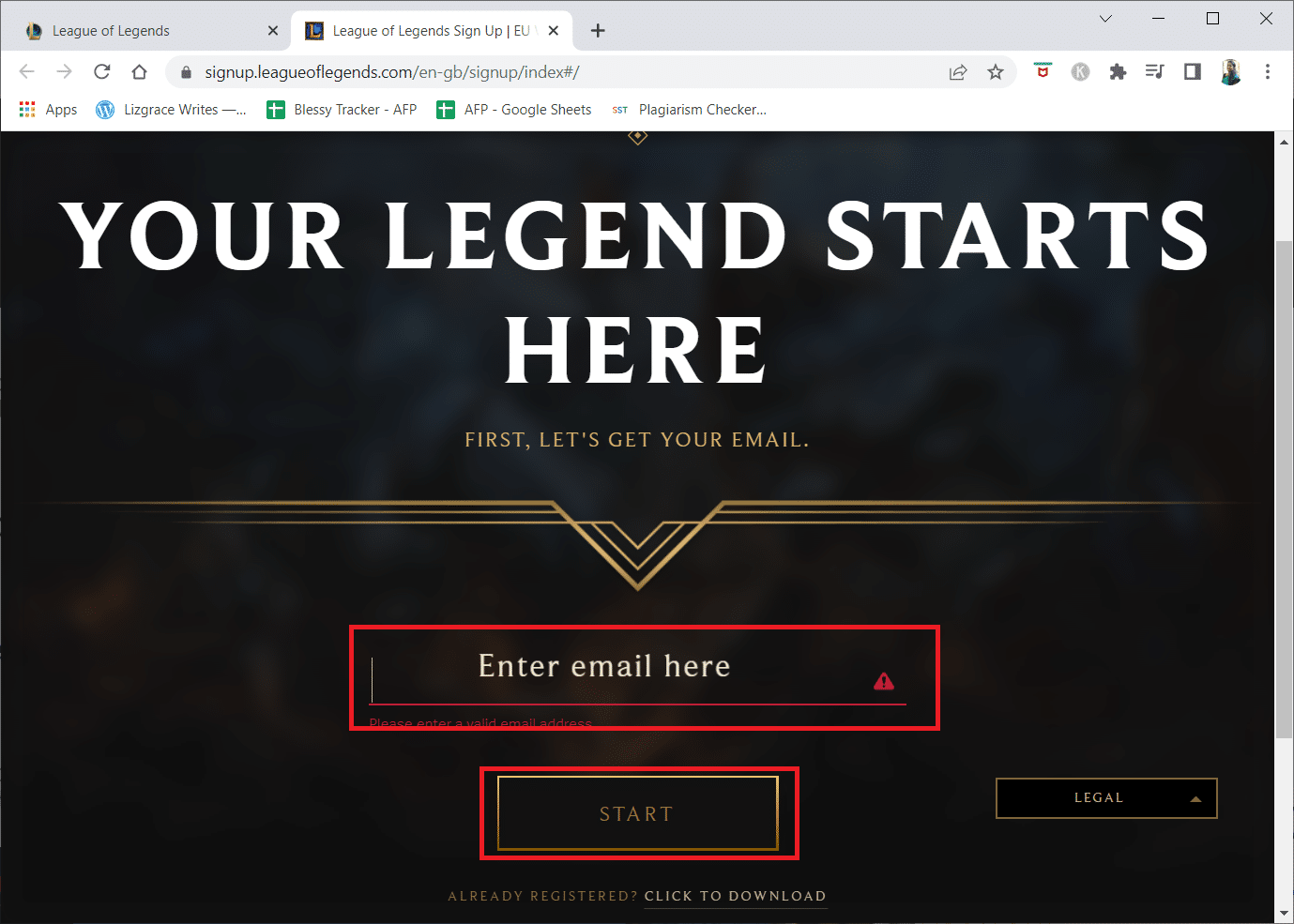
14. Selecione sua data de nascimento na próxima etapa e clique em PRÓXIMO .
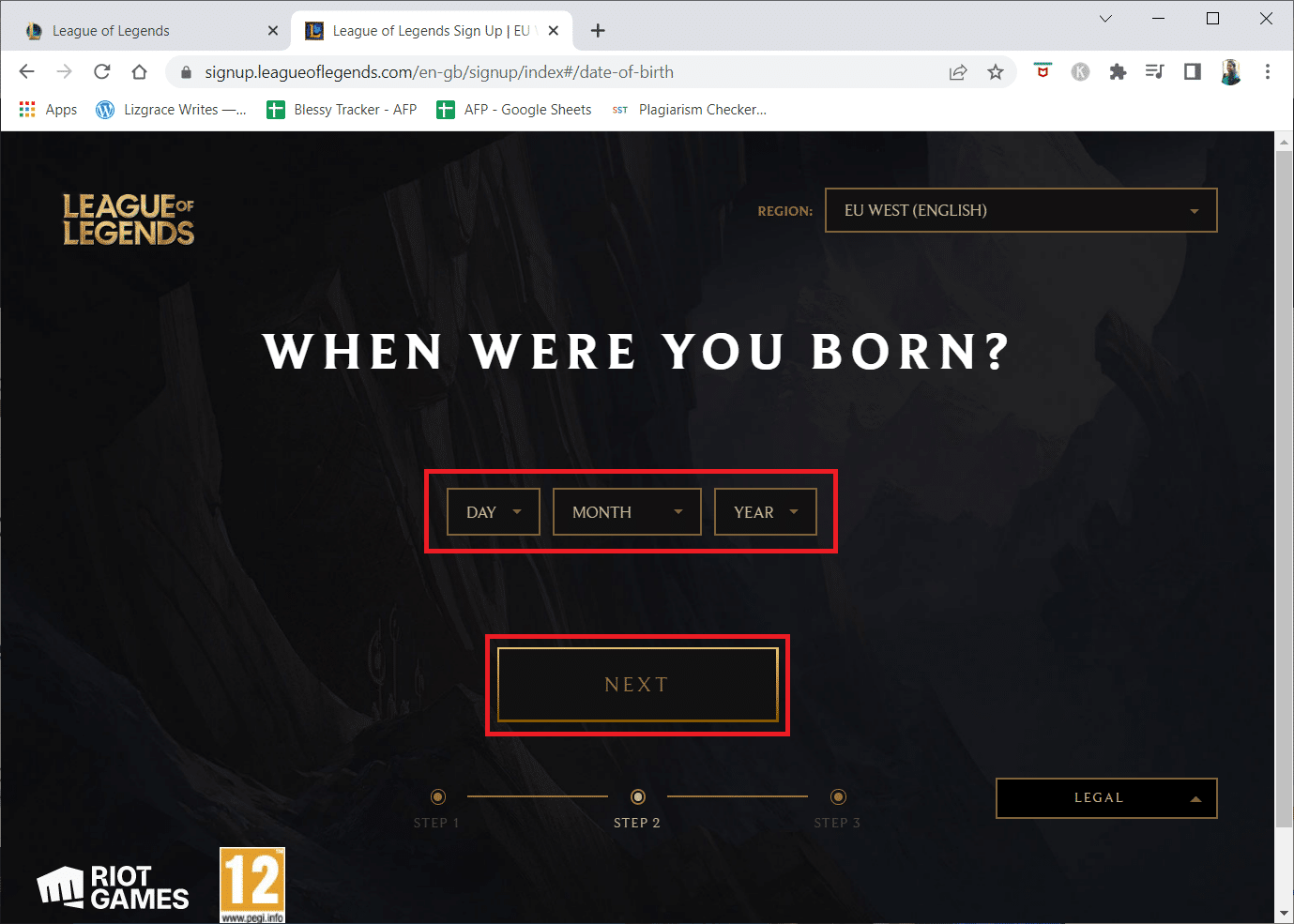
15. Agora, preencha os campos USERNAME, PASSWORD e CONFIRM PASSWORD .
16. Marque a opção Concordo com os Termos de Serviço e li e reconheço o Aviso de Privacidade .
17. Em seguida, clique em PRÓXIMO .
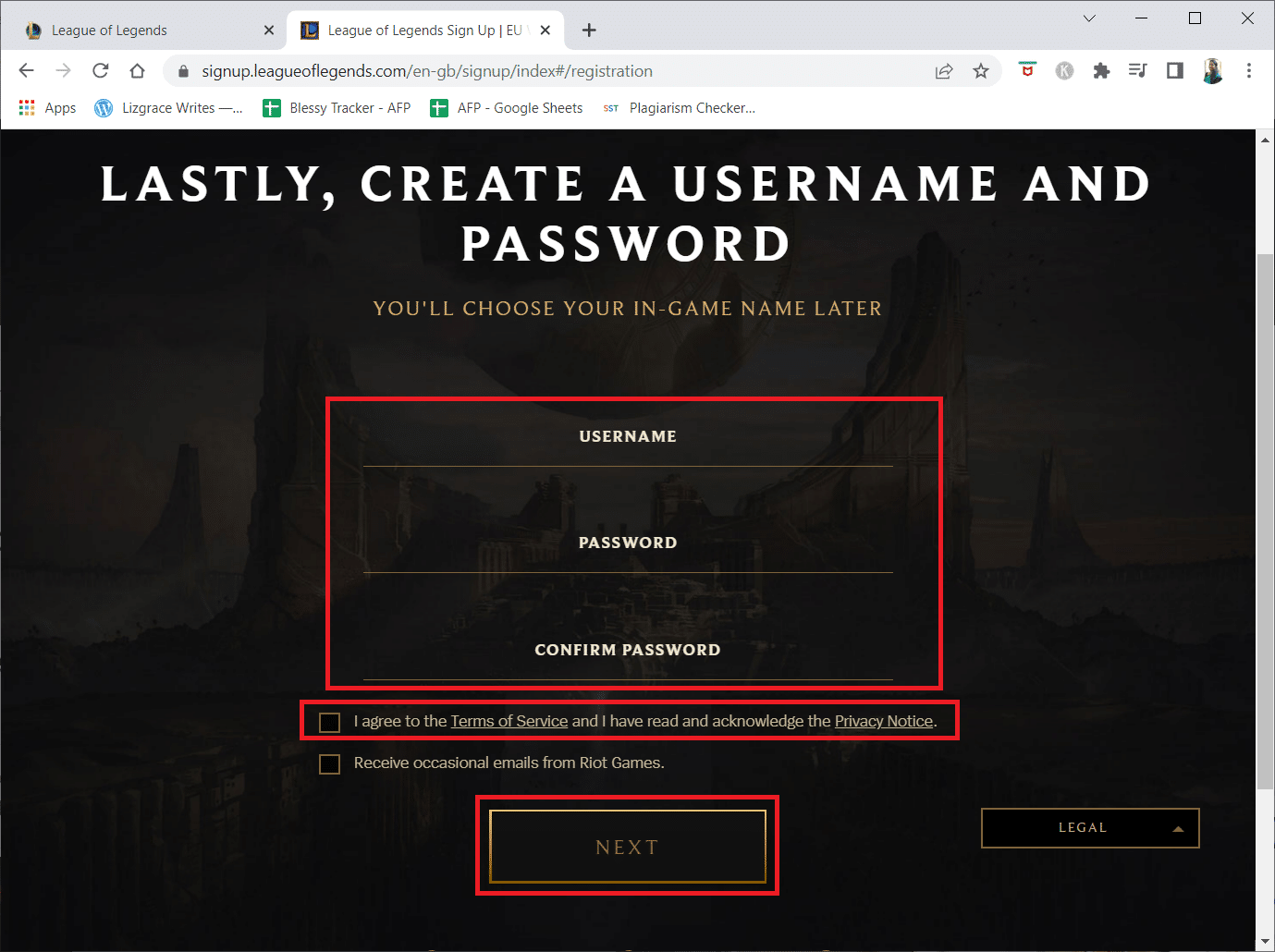
18. Agora, clique no botão BAIXAR PARA WINDOWS .
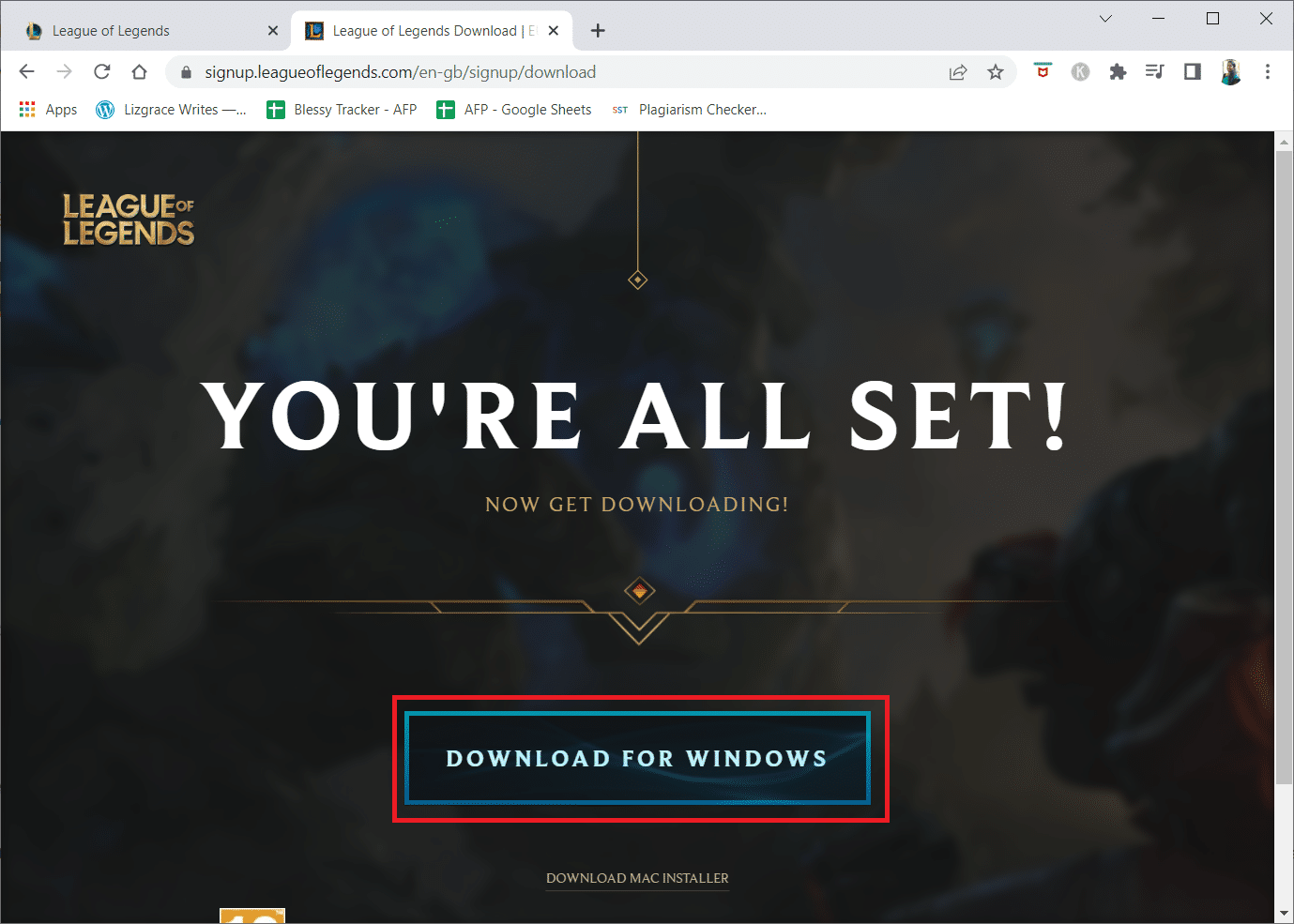
19. Clique no arquivo do instalador baixado para instalar e executar o jogo.
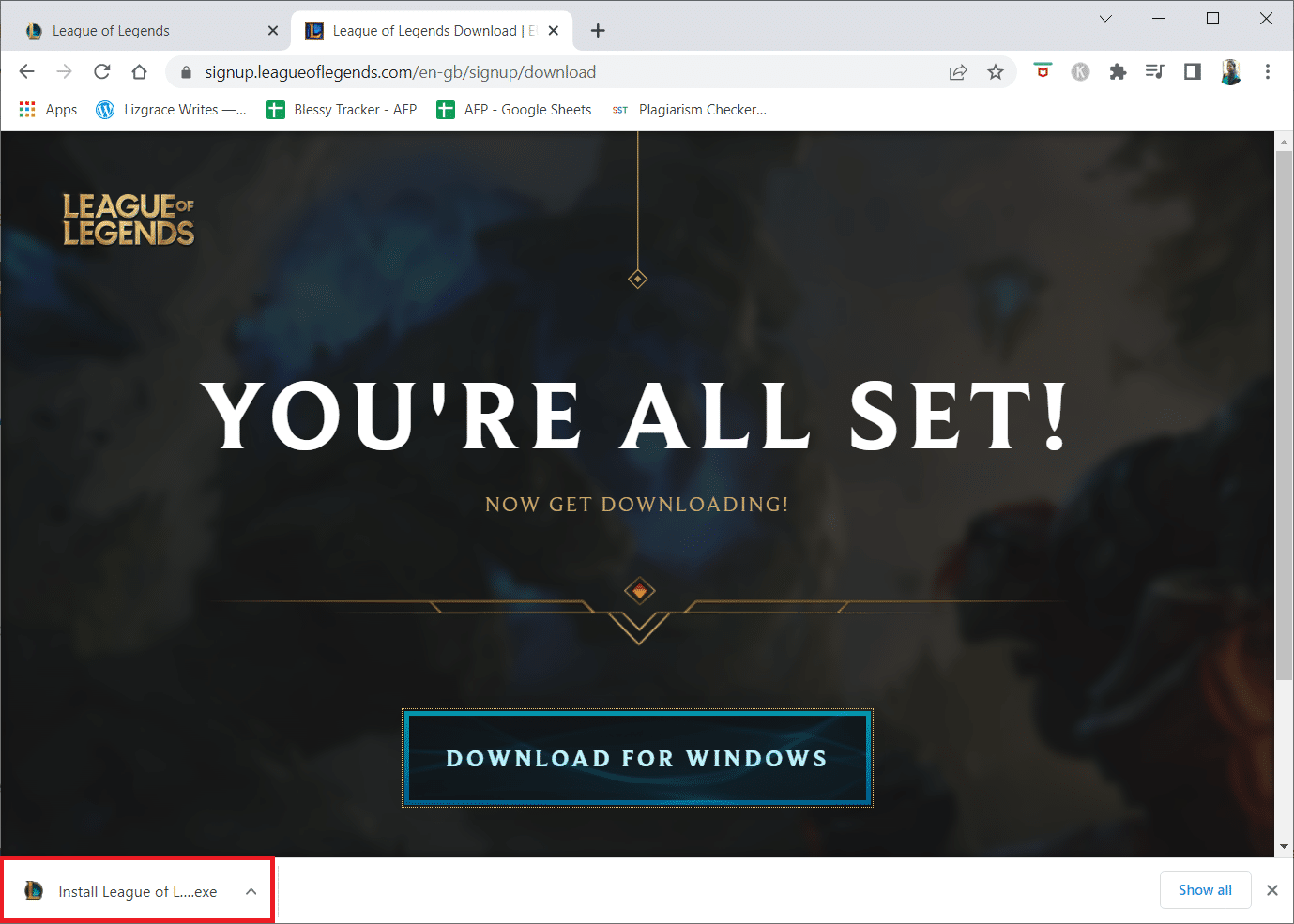
20. Clique no botão Instalar no prompt.
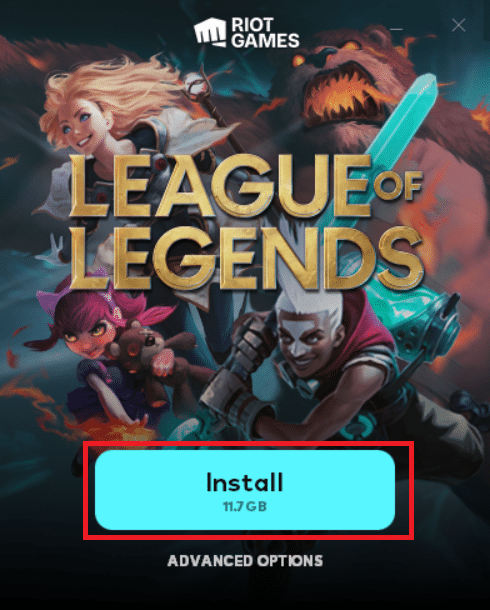
Recomendado:
- Correção falhou ao instalar o serviço BattlEye no Windows 10
- Corrigir o painel de controle NVIDIA ausente no Windows 10
- Corrigir a falha do Dragon Age Inquisition na área de trabalho do Windows 10
- Corrigir o erro do League of Legends Directx no Windows 10
Esperamos que este guia tenha sido útil e que você possa corrigir o erro não especificado do League of Legends no Windows 10. Deixe-nos saber qual método funcionou melhor para você. Além disso, se você tiver dúvidas/sugestões sobre este artigo, sinta-se à vontade para deixá-las na seção de comentários. Além disso, deixe-nos saber o que você quer aprender a seguir.
